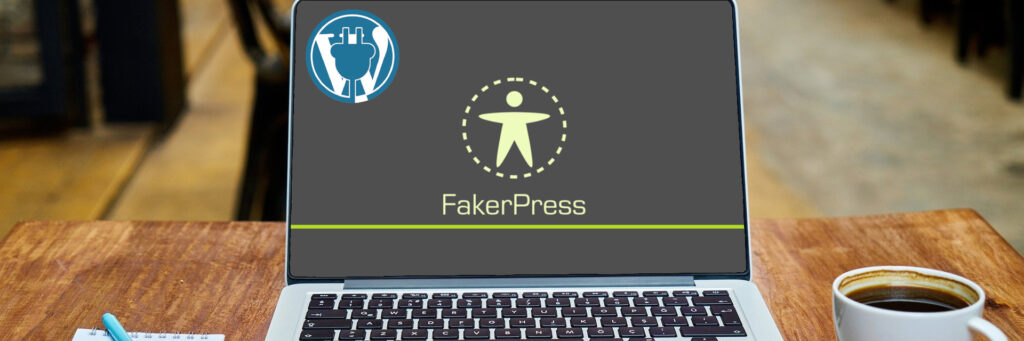In het tweede artikel van deze serie Themedevelopment gaan we WordPress op onze computer installeren. Daarvoor hebben we de vorige keer XAMPP op onze computer geïnstalleerd en met HeidiSQL een database aangemaakt.
Heb je dit gemist en/of wil je het nog eens teruglezen? Dat kan! Ga dan gauw naar WordPress Themedevelopment (1): Development Tools.
Ben je er klaar voor? Mooi. Laten we beginnen met het installeren van WordPress!
WordPress downloaden
Voordat we WordPress kunnen installeren, moeten we WordPress downloaden. WordPress wordt gedownload als een zip bestand. Pak het zip bestand uit. Op het moment van schrijven heb ik de uitgepakte map “wordpress-5.6.1”.
In de map “wordpress-5.6.1” zit de map “wordpress”. Klik met de rechtermuisknop op deze map en kies kopiëren.
Okee! Om WordPress te installeren moeten we er voor zorgen dat de bestanden in de map van XAMPP komen te staan. Open hiervoor het XAMPP Control Panel.
Aan de rechterkant zie je nu een knop met “Explorer”. Klik op deze knop. De map waar XAMPP is geïnstalleerd wordt nu geopend. In deze map zoek je naar “htdocs”. Open deze map. Klik in deze map op de rechtermuisknop en kies plakken.
Top. Nog één ding! Geef de map “wordpress” nu de naam van je thema. In mijn geval noem ik deze map wpgoeroe.
In onderstaande video kun je nog even zien wat we allemaal hebben gedaan 🙂
WordPress installeren
Yes! Tijd om WordPress te installeren. Open een webbrowser en tik in de adresbalk: localhost/wpgoeroe.
Als je de themamap anders hebt genoemd. Typ dan de naam van je eigen themamap.

Taal instellen
Het setup scherm van WordPress wordt geopend. Kies in het eerste scherm de taal die je wilt instellen en klik op doorgaan.
WordPress geeft aan dat het informatie nodig heeft van de database. Deze gegevens hebben we eerder zelf aangemaakt in HeidiSQL. Klik op “Laten we starten”.
In het scherm wat nu geopend wordt vul je de gewenste gegevens in.
Database gegevens
Databasenaam
Hier vul je de naam van de database in die je hebt aangemaakt in HeidiSQL. In mijn geval is dat wpgoeroe.
Gebruikersnaam
Hier vul je de gebruikersnaam in die je hebt aangemaakt in HeidiSQL. Ik vul hier root in.
Wachtwoord
In HeidiSQL heb ik geen wachtwoord aangemaakt voor de User, dus laat ik deze leeg.
Hostnaam
Voor Hostnaam vul je localhost in.
Tabelprefix
Met de tabelprefix geef je al je tabellen in de database een unieke prefix. In de omschrijving staat dat je dit moet aanpassen wanneer je meerdere WordPress installaties in een database wilt gebruiken. Ik heb dit nog nooit eerder gedaan. Over het algemeen kun je de standaard prefix laten staan. Ik heb mezelf aangeleerd om de initialen van mijn website erin te verwerken.
In dit geval vul ik dan ook wpg_ in.
Als je alles hebt ingevuld klik je op Verzenden.
In de video hieronder samengevat wat je net hebt gelezen.
Als WordPress contact krijgt met de database, krijg je een hele blije WordPress pagina te zien en kun je klikken op De installatie uitvoeren.
Site gegevens invullen
In deze laatste stap, voordat WordPress daadwerkelijk geïnstalleerd wordt, vul je nog wat algemene gegevens in.
Sitetitel
Spreekt voor zich. Hier vul je de titel voor je website in.
Gebruikersnaam
Hier vul je de gebruikersnaam in voor de beheerder om in te loggen op het WordPress Dashboard.
Wachtwoord
Vul hier een wachtwoord in voor de beheerder om in te loggen op het WordPress Dashboard.
Je emailadres
Vul hier het mailadres in van de beheerder.
Als je alles hebt ingevuld, klik dan op WordPress installeren. Als de installatie geslaagd is, krijg je op het scherm “Voltooid” te zien en kun je inloggen op het WordPress Dashboard.
Inloggen in WordPress
Om in te loggen bij je net geïnstalleerde website, open je een webbrowser. Typ in de adresbalk: localhost/je-eigen-website-map/wp-admin. Ik heb mijn map wpgoeroe genoemd, ik typ dus: localhost/wpgoeroe/wp-admin.

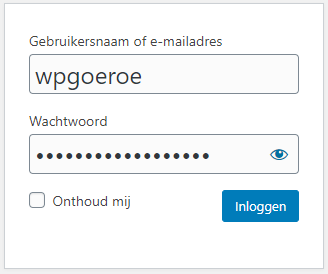
Je krijgt nu het inlogscherm van WordPress te zien. Vul daar de gebruikersnaam en het wachtwoord in die je tijdens de installatie hebt aangemaakt. Vink naar keuze de optie “Onthoud mij” aan, om de gebruikersnaam op deze computer te onthouden. Klik dan op Inloggen.
Top! Je bent nu ingelogd in het WordPress Dashboard. Je hebt WordPress succesvol geïnstalleerd en je bent ingelogd. Wat nu? Je thema voorbereiden! Maar dat doen we in WP Themedevelopment (3): WordPress Thema voorbereiden.